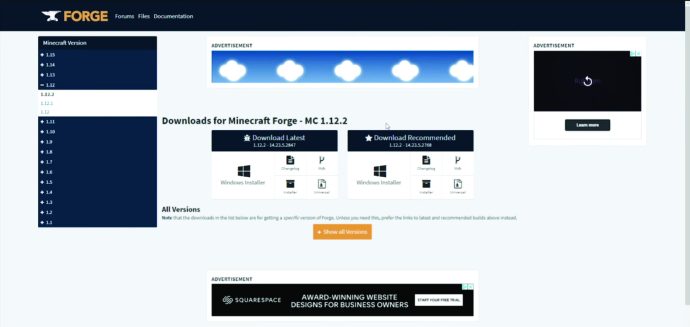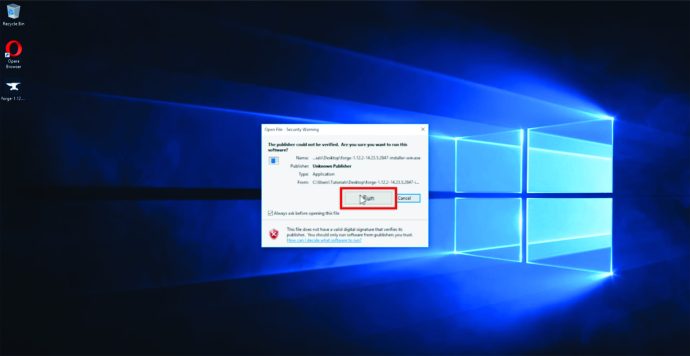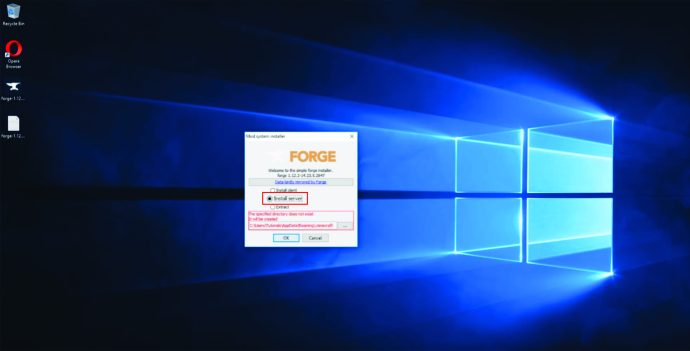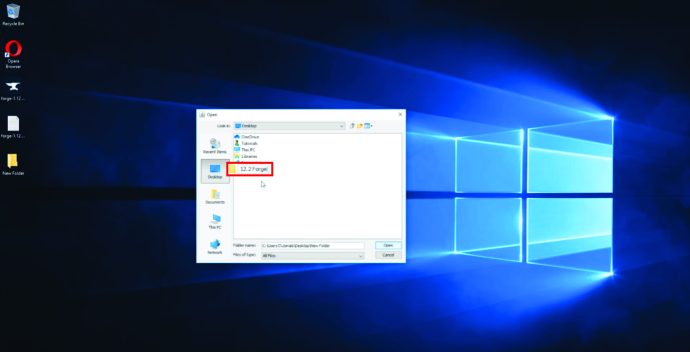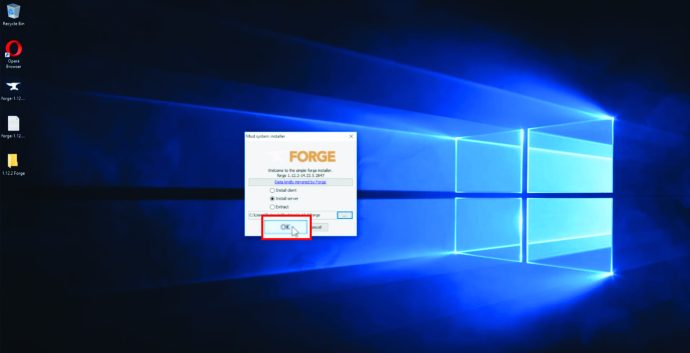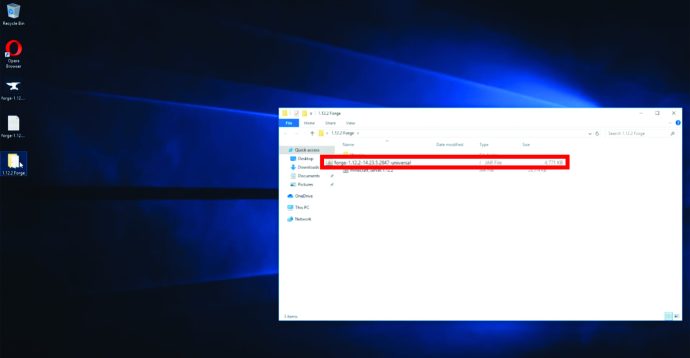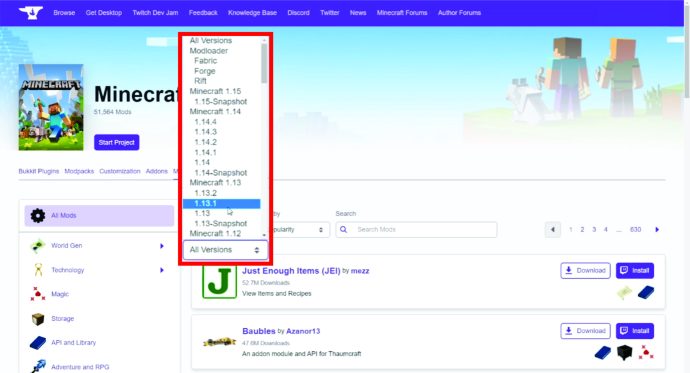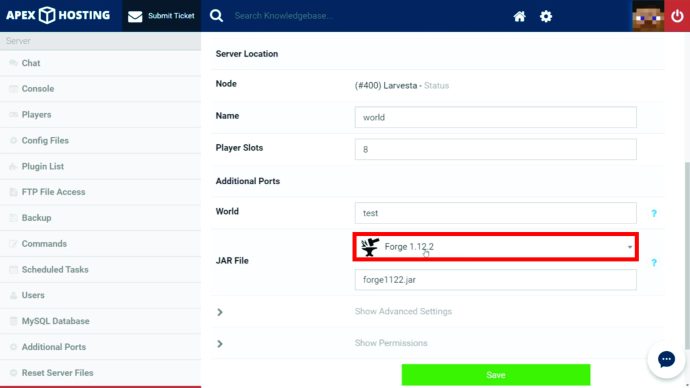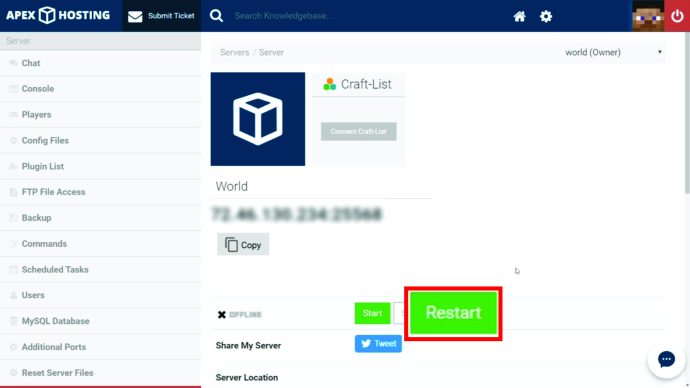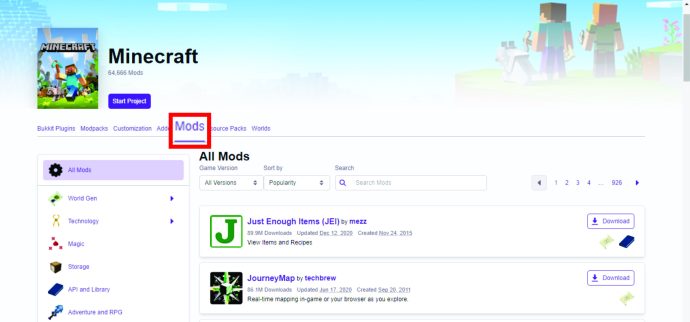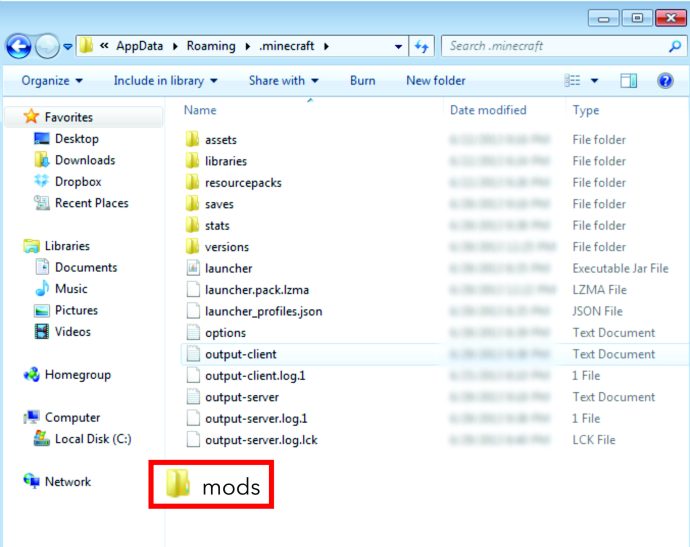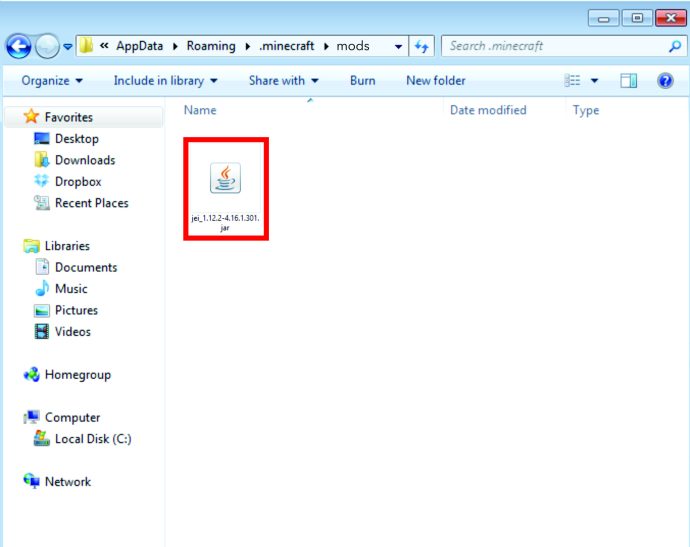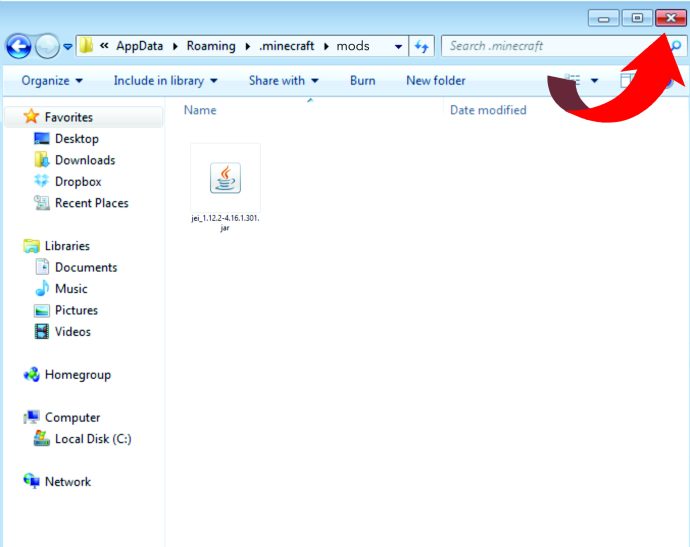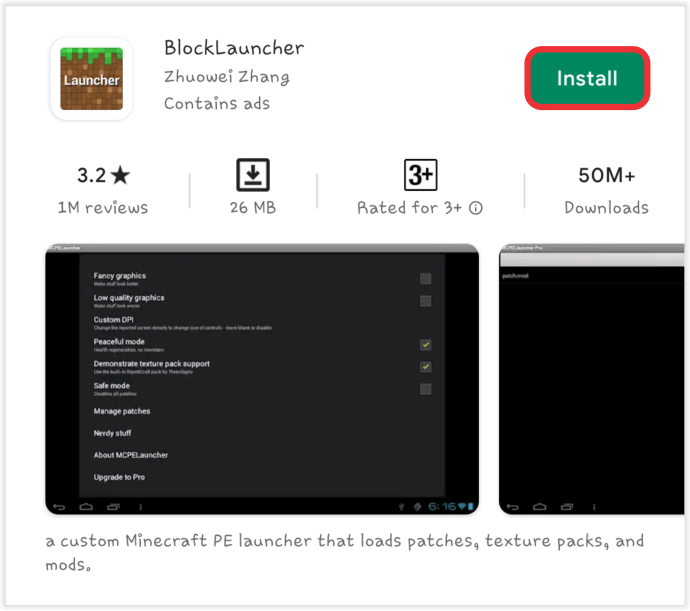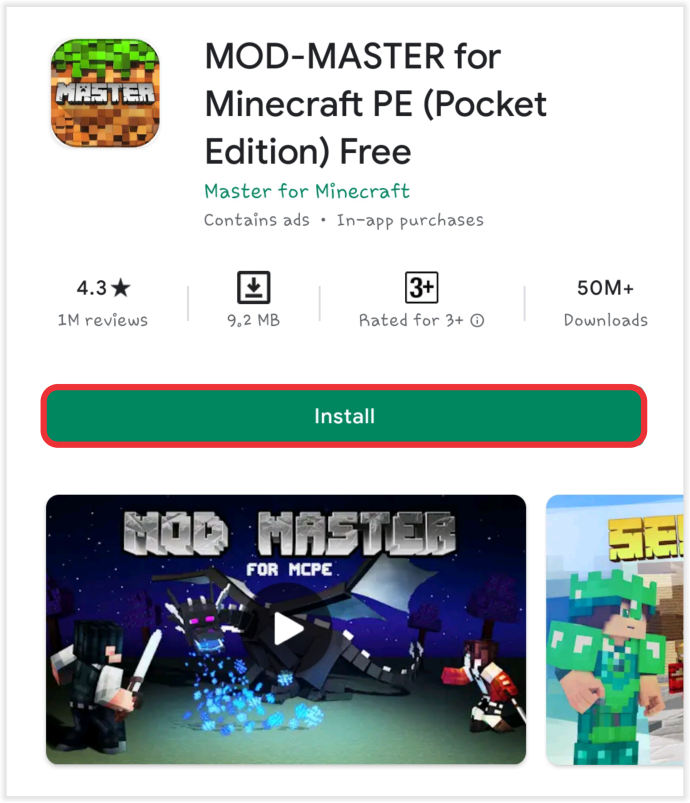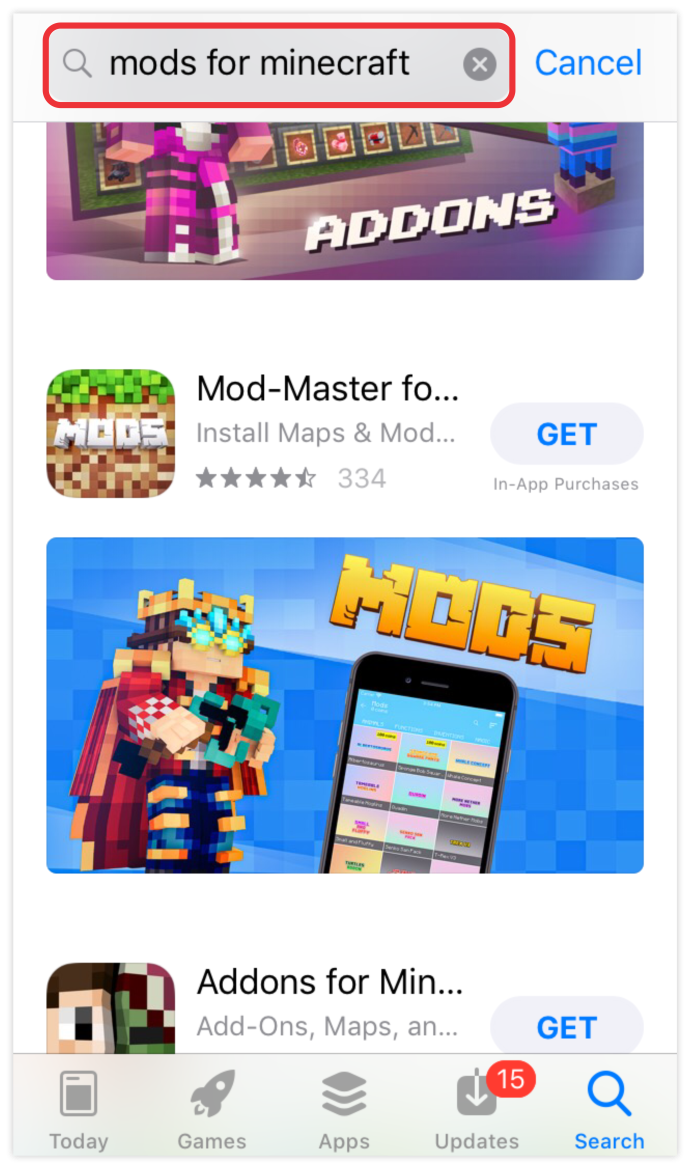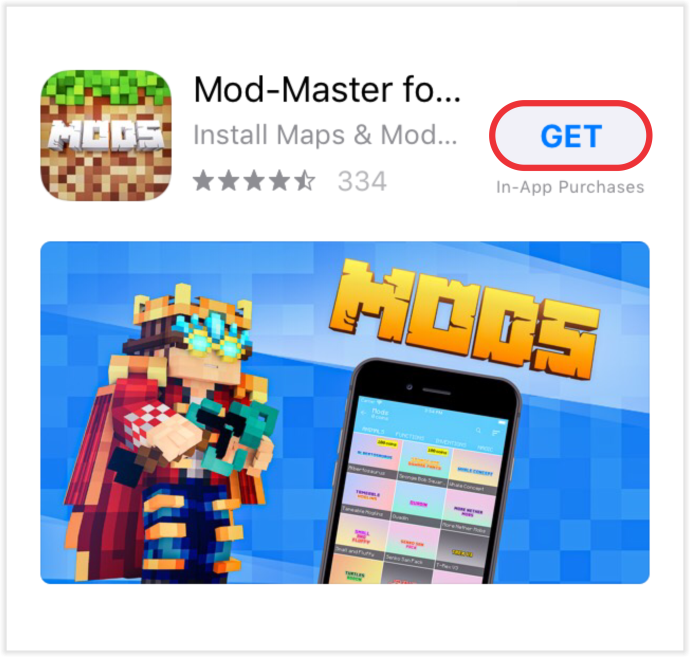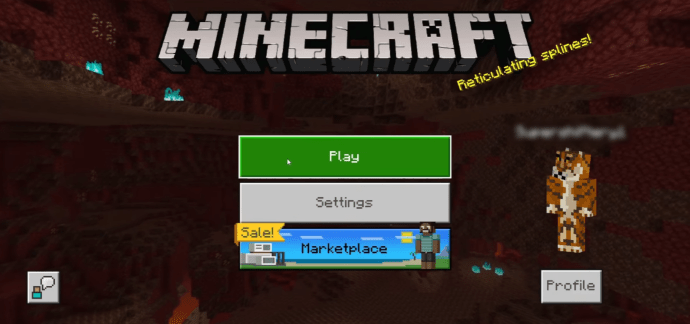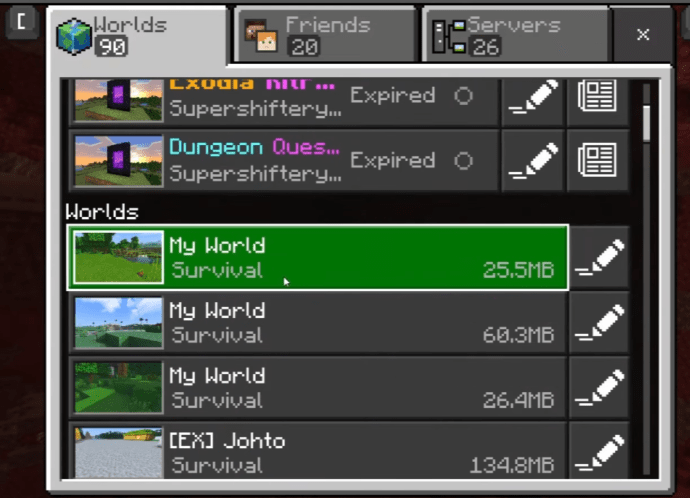Minecraft tidak diragukan lagi salah satu game paling menarik yang dikembangkan belakangan ini. Ini lazim karena memberi Anda kesempatan untuk menambahkan karakter baru, medan, koleksi, mengubah warna, dan memiliki lebih banyak fitur menarik. Semua ini dimungkinkan berkat mod.
Dalam artikel ini, Anda akan melihat cara menjelajahi dunia mod Minecraft dan memahami cara memasangnya di perangkat Anda untuk pengalaman bermain game yang benar-benar baru.
Apa Itu Mod?
Mod adalah perubahan dan perluasan yang membantu Anda menyesuaikan berbagai aspek Minecraft versi asli. Saat ini, ada ratusan mod yang telah dikembangkan dari waktu ke waktu oleh komunitas Minecraft yang baik hati.

Beberapa fungsi yang dihasilkan mod antara lain:
- Isi ulang Hotbar Anda dengan alat baru.
- Tambahkan blok tukang kayu yang disesuaikan, termasuk lereng, tempat tidur, pintu, pot bunga, jendela, dan banyak lagi.
- Sesuaikan kecepatan bermain Anda.
- Ubah cara alat atau massa muncul selama bermain game.
- Berikan karakter kekuatan dan keterampilan baru.
- Ubah medan dan lanskap.
Mengapa Mod Minecraft Begitu Populer?
Sebelum mod datang, game sangat mirip dengan film. Mereka hanya akan menawarkan satu alur cerita yang dapat diprediksi, dan Anda tidak punya pilihan selain tetap berpegang pada apa yang disampaikan. Selain itu, sistem penghargaannya tetap dan dapat diprediksi. Akibatnya, permainan akan menjadi membosankan dan berulang dengan cepat.
Masuki dunia mod, dan kemungkinannya tidak terbatas! Pemrogram berbakat telah memastikan bahwa hampir setiap aspek permainan dapat disesuaikan untuk memberi Anda pengalaman baru setiap kali Anda mengambil perangkat bermain Anda.
Mempersiapkan Instalasi Mod Minecraft
Sebelum modding Minecraft, ada beberapa hal yang perlu Anda lakukan.

- Pastikan perangkat Anda dapat menangani mod. Jika Anda bermain di PC, misalnya, Anda mungkin ingin meningkatkan grafis Anda ke versi terbaru yang tersedia.
- Pastikan perangkat Anda memiliki penyimpanan yang cukup. Seperti semua instalasi, mod membutuhkan ruang.
- Biasakan diri Anda dengan proses standar mengunduh program eksternal.
- Ketahui edisi game yang Anda mainkan. Beberapa mod paling cocok untuk edisi tertentu.
- Ketahui cara Menambahkan Mod ke Minecraft.
Mod mudah diunduh dan dipasang, tetapi penting untuk dicatat bahwa tidak semua edisi Minecraft menggunakan mod. Jika Anda ingin menggunakan mod, Anda harus menggunakan Minecraft edisi Java. Konsol, serta edisi Bedrock, tidak mengakomodasi mod. Namun, programmer telah datang dengan add-on yang dapat ditambahkan ke edisi Bedrock, melayani tujuan yang sama seperti mod.
Dengan asumsi Anda menggunakan Minecraft edisi Java, menginstal mod itu sederhana. Namun, ada tangkapan. Mod tidak berfungsi di Minecraft biasa. Pertama, Anda harus menginstal Forge. Program ini khusus dan dirancang untuk mengintegrasikan mod ke Minecraft. Untungnya, Forge tersedia secara luas di internet, dan pemasangannya sangat mudah.
Saat mengunduh Forge, pilih file instal yang sesuai dengan persyaratan versi mod yang Anda pilih. Jika mod Anda dibuat untuk versi 1.15.3, Anda harus mengunduh dan menginstal Forge versi 1.15.3.
Cara Memasang Forge di Server Minecraft Anda
- Kunjungi //files.minecraftforge.net/ dan unduh versi Forge yang cocok dengan mod Anda. Jika Anda menggunakan Mac/Linux, Anda harus menggunakan "Pemasang" untuk menambahkan Forge. Jika Anda menggunakan Windows, Anda bebas mengunduh Forge menggunakan penginstal versi Windows.
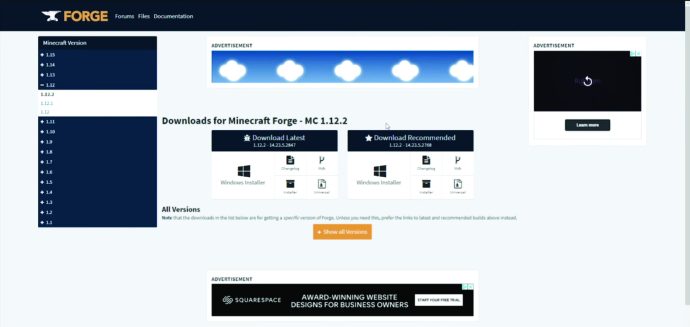
- Setelah unduhan selesai, klik dua kali pada penginstal dan tekan "Lari."
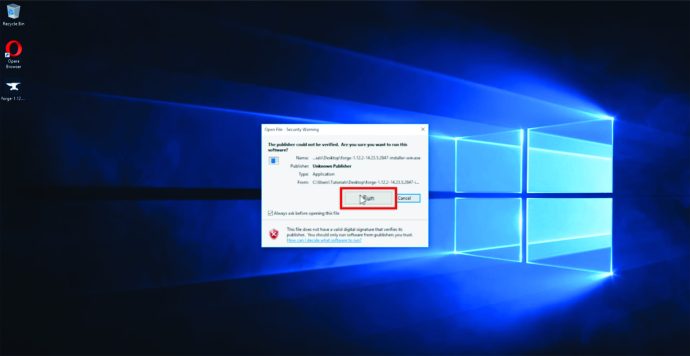
- Pilih "Instal server."
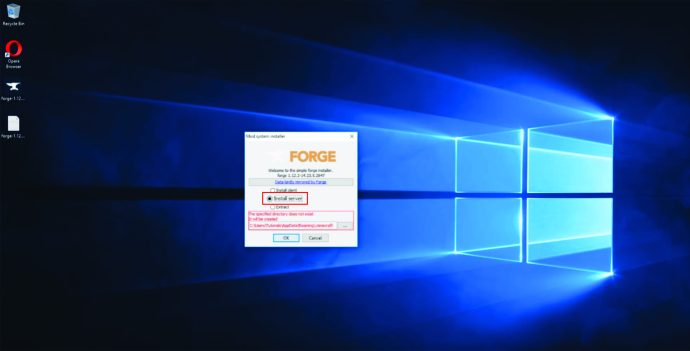
- Pilih lokasi tempat Anda ingin menginstal Forge. Untuk kemudahan akses, kami menyarankan Anda menggunakan folder sementara di Desktop Anda.
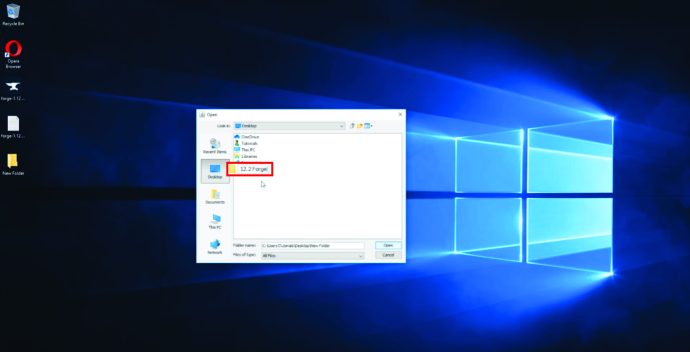
- Klik "OKE" untuk mengunduh file Forge. Hindari mengganggu proses sampai semua file diunduh.
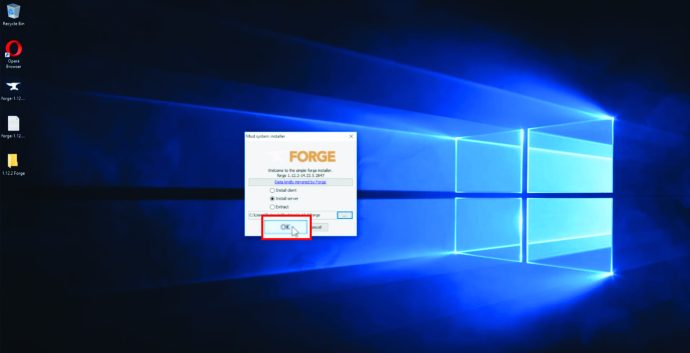
- Di dalam file Forge, cari file bernama "Forge Universal JAR." Ganti nama file menjadi “custom.jar.”
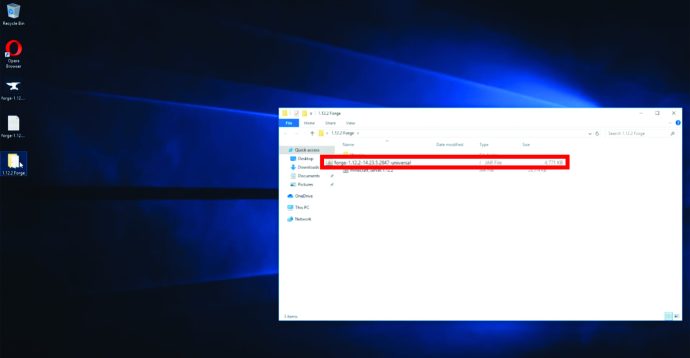
- Pada titik ini, unggah file yang dihasilkan ke server Anda melalui FTP. Klien FTP lebih disukai daripada antarmuka FTP web karena Anda mengunggah banyak file. Setelah pengunggahan selesai, kunjungi "Panel Kontrol" dan pilih “JARAK Kustom” opsi ditemukan di bawah "Jenis Server." Dan itu saja. Kamu sudah selesai!
Cara Menambahkan Mod ke Server Minecraft
Setelah Anda mengunduh dan menginstal Forge di server Minecraft Anda, tambahkan mod yang Anda inginkan.
- Unduh mod pilihan Anda. Sebagaimana dicatat, ini harus cocok dengan versi Forge yang sudah diinstal.
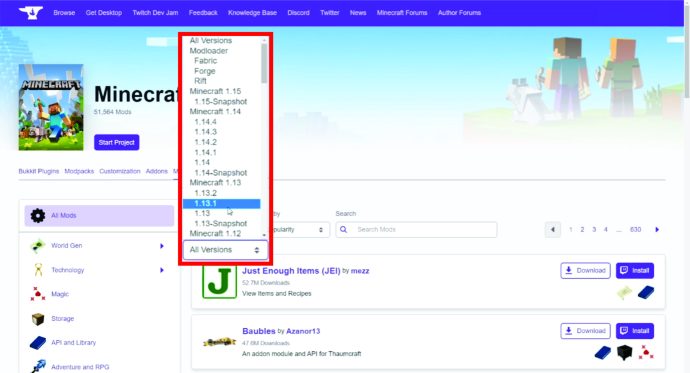
- Menggunakan FTP, unggah mod Anda ke direktori “/ mods” di server Anda. Anda dapat menggunakan "FileZilla" atau alternatifnya untuk tujuan ini.
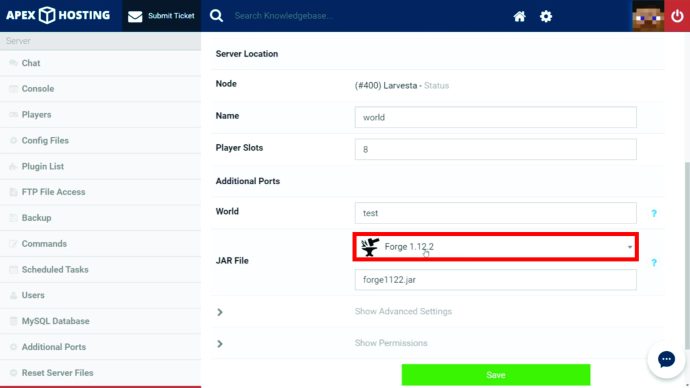
- Setelah Anda selesai mengunggah mod Anda, mulai ulang server Anda untuk menyelesaikan prosesnya. Penting untuk disebutkan bahwa sebagian besar mod juga harus diinstal di komputer Anda.
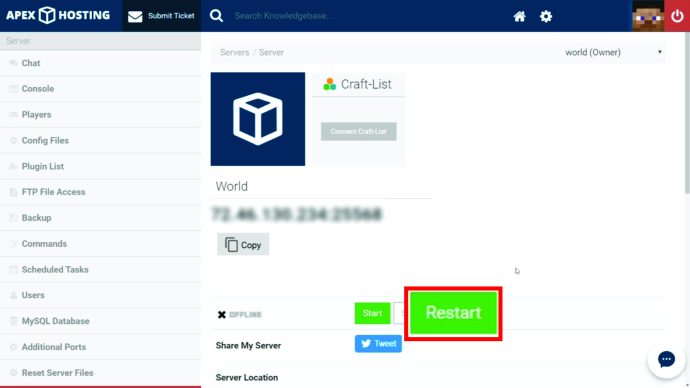
Cara Menambahkan Mod ke Minecraft di Windows 10
Menambahkan mod ke Minecraft di Windows 10 sangatlah mudah.
- Unduh mod yang ingin Anda gunakan. Ada beberapa situs yang didedikasikan untuk layanan ini, termasuk:
– //www.minecraftmods.com/
– //mcreator.net/
– //www.curseforge.com/minecraft/mc-mods
Jika Anda menginginkan mod tertentu, Anda juga dapat mencarinya berdasarkan nama di Google.
Temukan direktori Minecraft dengan mengetikkan yang berikut ini ke dalam File Explorer:
C:Pengguna[namaanda]AppDataRoaming.minecraft
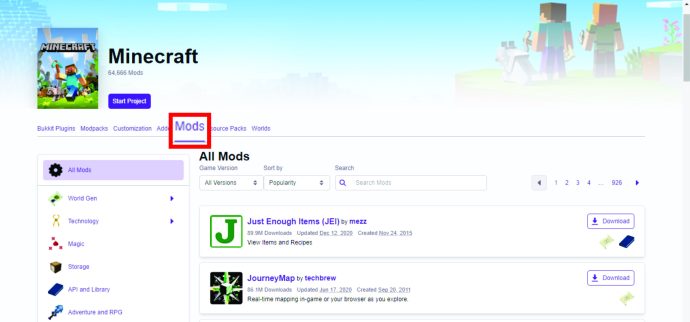
- Buat folder mods di direktori Minecraft. Untuk kenyamanan, beri nama folder “mod.”
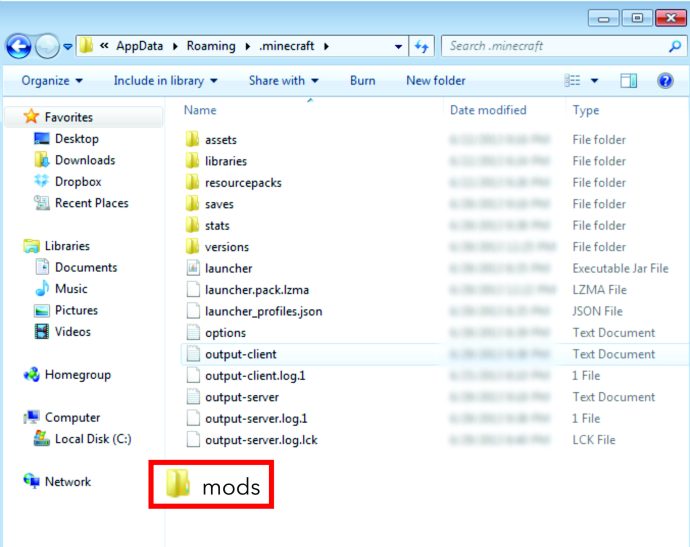
- Pindahkan mod yang Anda unduh sebelumnya ke folder "mods".
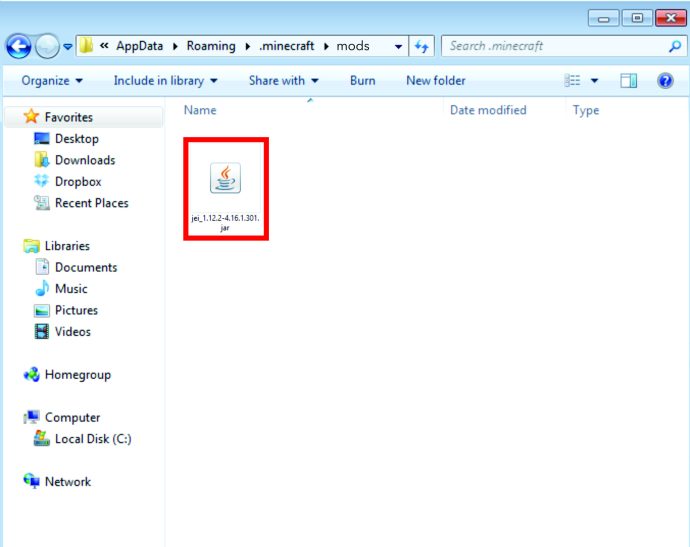
- Tutup folder mods dan jalankan Minecraft.
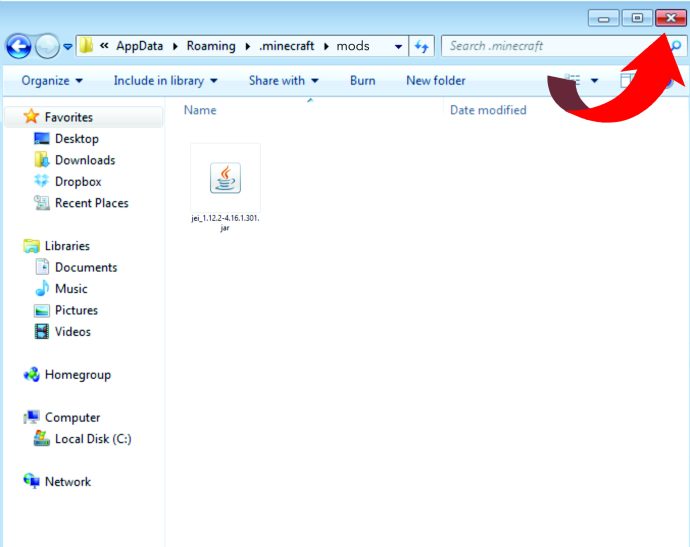
Cara Menambahkan Mod ke Minecraft di Mac
Menambahkan mod Minecraft ke Mac mirip dengan proses Windows 10.
- Unduh mod yang ingin Anda gunakan.
- Temukan direktori Minecraft. Ada beberapa cara untuk melakukannya:
Opsi 1: Buka Finder dan pilih "Pergi" pada bilah menu. Kemudian, tekan tombol "Pilihan" untuk mengakses "Perpustakaan." Setelah itu, pilih “Dukungan Aplikasi” dan kemudian melacak "Minecraft" pada daftar pop-up.
Opsi 2: Gunakan pintasan keyboard: "Perintah + Shift + G."
- Buat folder mods di direktori Minecraft. Untuk kenyamanan, beri nama folder “mod.”
- Pindahkan mod yang Anda unduh sebelumnya ke folder "mods".
- Tutup folder mods dan jalankan Minecraft.
Cara Menambahkan Mod ke Minecraft di Xbox One
- Langkah pertama adalah mengunduh mod di komputer.
- Kompres file menjadi file zip dan simpan di layanan cloud.
- Membuka “Pengunduh Berkas” di Xbox dan salin tautan unduhan.
- Membuka “kacamata pintar xbox one” di komputer Anda, lalu tempel tautan unduhan. Pastikan bahwa file yang akan diunduh diberi nama yang tepat untuk kemudahan akses.
- tekan "Awal" untuk mengunduh file.
- Buka folder penyimpanan lokal.
- Buka zip file, lalu pilih dan salin semuanya.
- Saat berada di luar folder penyimpanan, klik kanan dan pilih "Tempel."
Cara Menambahkan Mod ke Minecraft di Android
Ketika datang ke versi genggam Minecraft, masih tidak mungkin untuk mengunduh dan menginstal mod yang sebenarnya. Namun, Anda bisa mendapatkan pengaya dari aplikasi pihak ketiga seperti BlockLauncher, Mod untuk Minecraft PE, dan Pengaya untuk Minecraft. Inilah cara Anda dapat menginstal add-on ke Minecraft di Android.
- Kunjungi "Google Play Store" dan instal “Blok Peluncur.” Ini bertindak seperti Forge dengan mengintegrasikan add-on ke Minecraft.
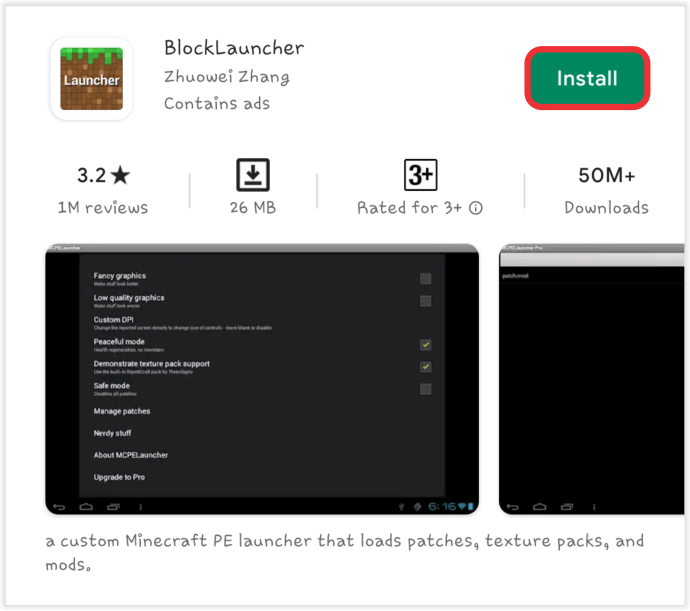
- Kunjungi Google Store sekali lagi dan instal “Mod untuk Minecraft PE.” Perangkat lunak ini membantu Anda mengakses, mengunduh, dan menginstal mod.
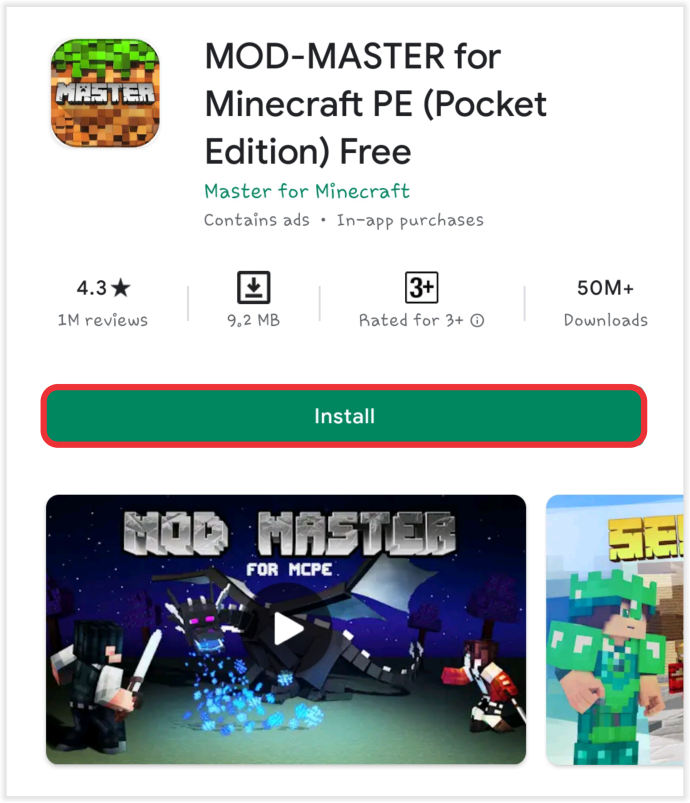
- Buka "Mods for Minecraft PE" dan pilih mod yang Anda inginkan. Kemudian, klik "Install."
Setelah mod diinstal melalui Mods untuk Minecraft PE, itu akan secara otomatis diterapkan ke Minecraft.
Cara Menambahkan Mod ke Minecraft di iPhone
Di iPhone, pemasangan mod sangat mudah.
- Kunjungi "iOS App Store" dan cari “Mod untuk Minecraft PE.”
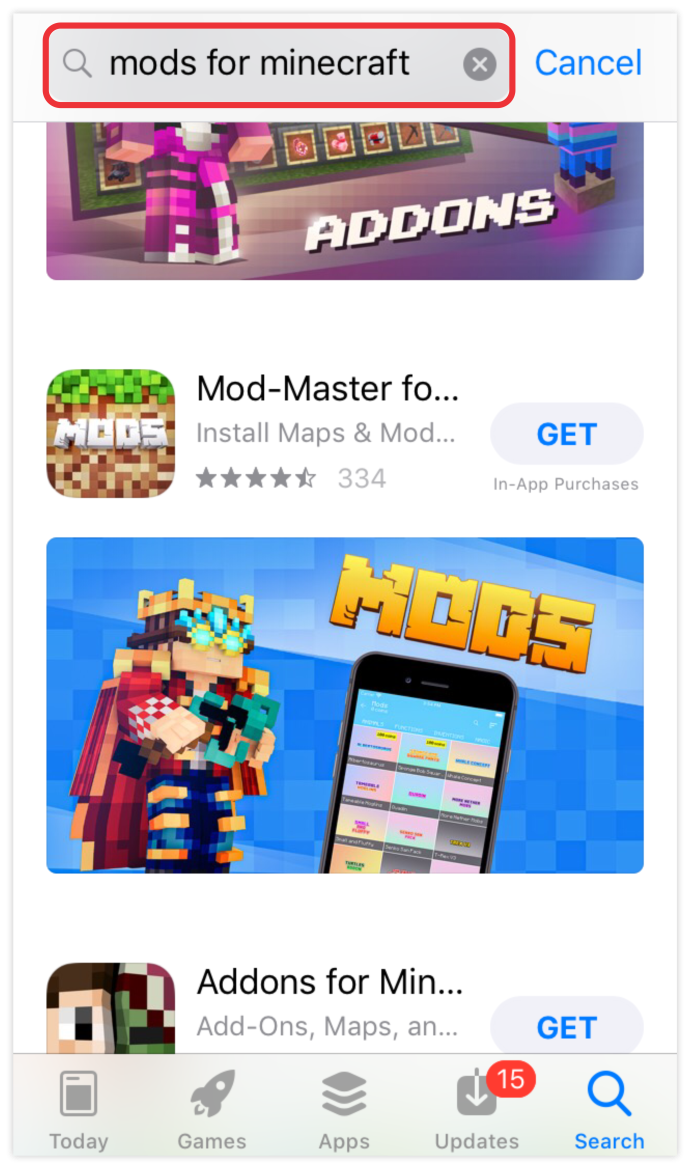
- Ketuk "DAPATKAN" untuk melanjutkan ke aplikasi dan menginstalnya.
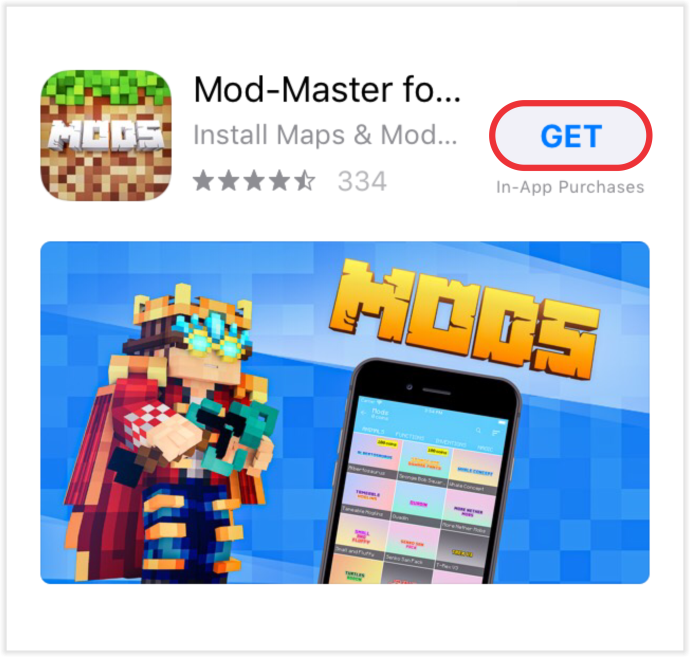
- Pilih "Install" untuk mendapatkan mod yang diinginkan.
Sekali lagi, semua mod yang diinstal harus diterapkan ke gim Anda secara otomatis.
Cara Menambahkan Mod ke Minecraft di PS4
Saat ini, tidak ada mod yang tersedia untuk PS4. Namun, pemain memiliki akses ke add-on, tetapi Anda harus membelinya dari sumber yang ditunjuk. Berikut cara mendapatkan add-on untuk Minecraft di PS4.
- Luncurkan "Minecraft" di konsol Anda dan kunjungi “Pasar” pada menu utama Anda.
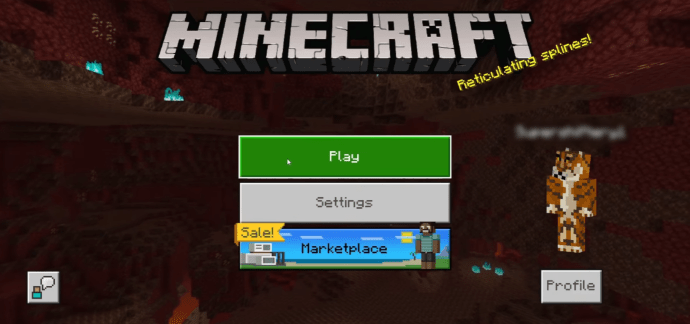
- Pilih Dunia, Paket Mash-up, Paket Kulit, Dunia, atau Paket Tekstur.
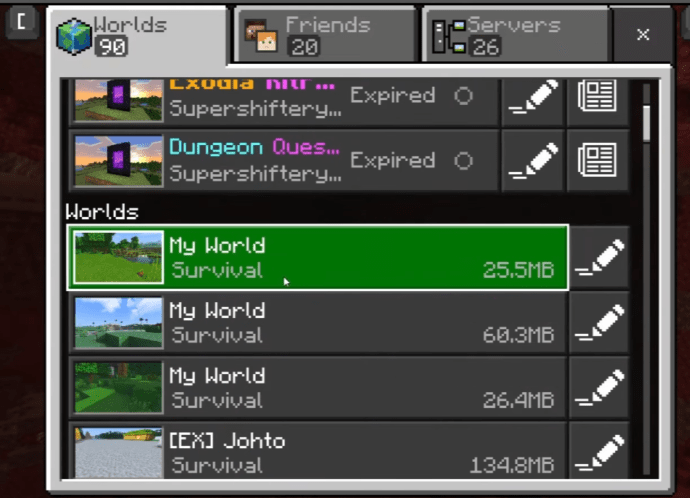
- Lanjutkan untuk membeli add-on yang dipilih menggunakan Minecoins atau kartu kredit Anda.

Cara Menambahkan Mod ke Alam Minecraft
"Minecraft Realms" menawarkan mod, tetapi mereka dikenakan biaya. Berikut cara menambahkan mod di Minecraft Realms.
- Luncurkan "Alam Minecraft" dan kunjungi “Pasar” pada menu utama Anda.
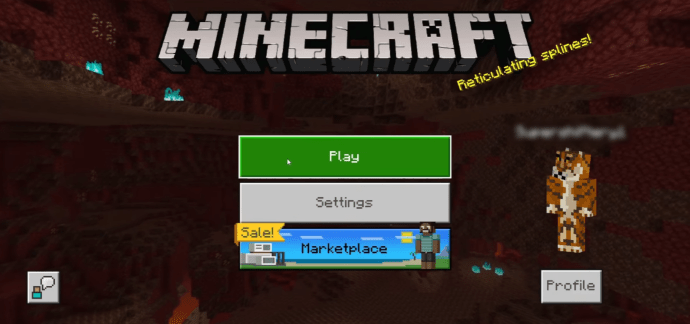
- Pilih Dunia, Paket Mash-up, Paket Kulit, Dunia, atau Paket Tekstur
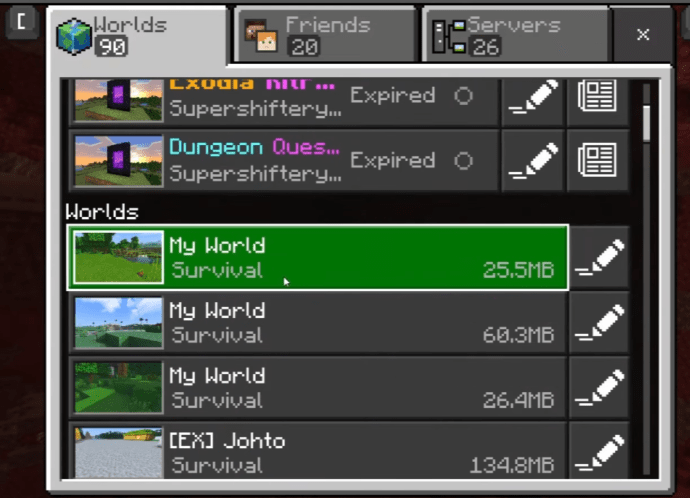
- Lanjutkan untuk membeli add-on yang dipilih, menggunakan Minecoins atau kartu kredit Anda.

Cara Menambahkan Mod ke Batu Dasar Minecraft
Jika Anda memainkan Minecraft edisi Bedrock, Anda dapat mengambil add-on langsung melalui Marketplace. Namun, Anda harus membayar sejumlah uang untuk mendapatkan yang bagus. Keuntungannya adalah Anda mendapatkan mod yang andal dan berkualitas tinggi, dan sangat kecil kemungkinan pengaya Anda terkena virus.
Cara Menambahkan Mod ke Minecraft Java
Untuk menggunakan mod pada edisi Java, ikuti langkah-langkah di bawah ini.
- Unduh dan instal Forge.
- Unduh mod Java dari sumber yang memiliki reputasi baik.
- Buat folder mods di direktori Minecraft. Untuk kenyamanan, beri nama folder “mod.”
- Pindahkan mod yang Anda unduh sebelumnya ke folder "mods".
- Tutup folder mods dan jalankan Minecraft.
Cara Menambahkan Mod ke Minecraft Forge
- Unduh mod yang ingin Anda gunakan.
- Buat folder "mods" di direktori Minecraft.
- Pindahkan mod yang Anda unduh sebelumnya ke dalam "mod" map.
- Tutup folder mods dan jalankan Minecraft.
FAQ tambahan
Bisakah Anda menambahkan mod ke Minecraft di Nintendo Switch?
Sayangnya, Anda tidak dapat menambahkan mod ke Minecraft di Nintendo Switch. Namun, Anda dapat menambahkan add-on sebanyak yang Anda inginkan.
Bagaimana Anda menggabungkan mod Minecraft?
Hal yang baik tentang mod Minecraft adalah Anda dapat menggabungkan sebanyak yang Anda mau. Tambahkan mod baru ke paket mod yang ada dan letakkan file Jar mod ke folder mods. Anda kemudian dapat menggunakan mod baru setelah meluncurkan Minecraft.
Bisakah Anda menambahkan mod ke dunia Minecraft yang ada?
Dalam kebanyakan kasus, mod baru akan berintegrasi dengan dunia yang ada tanpa masalah. Namun, terkadang mod mungkin datang dengan generasi dunia. Dalam hal ini, Anda harus mengatur ulang potongan untuk melihat semua perubahan.
Apakah aman memasang mod di Minecraft?
Seperti semua alat yang diperoleh dari internet, ada pertanyaan tentang keselamatan dan keamanan mod. Untungnya, sebagian besar paket mod aman dan tidak menimbulkan ancaman apa pun pada perangkat Anda. Namun, selalu baik untuk tetap menggunakan sumber dengan reputasi yang baik. Mod dari sumber yang tidak jelas dapat mencakup virus yang dapat merusak perangkat Anda, mengacaukan dunia Anda, atau memaparkan data penting kepada pihak ketiga.
Apa cara termudah untuk mendapatkan mod Minecraft?
Jika Anda bermain di Windows atau Mac, CurseForge adalah tempat yang sangat baik untuk memulai. Jika Anda bermain di Android atau iPhone, Anda bisa mendapatkan lusinan mod masing-masing di Google Play Store dan App Store.